Kaip sukonfigūruoti savo „Dropbox“ naudojant „Owncloud“
Saugumas Atsarginė Kopija „Dropbox“ Teminiai Atviro Kodo Saugojimas Debesyje / / May 24, 2020
„OwnCloud“ suteikia neribotą internetinės saugyklos vietą debesyje už daug mažiau pinigų nei „iCloud“, „Dropbox“ ar „Sugarsync“ mokesčiai. Štai kaip tai nustatyti.
Ar jums patinka „Dropbox“? O kas, jei būtų būdas gauti neribotą internetinę debesies saugyklos vietą už daug mažiau pinigų nei „iCloud“, „Dropbox“ ar „Sugarsync“ mokesčiai? Gerų naujienų yra. „Owncloud“ yra nemokamas atvirojo kodo serverio programinės įrangos paketas, leidžiantis pasiekti duomenis iš bet kurios vietos ir valdyti visą prieglobą. Ši savarankiška ir bendruomenės valdoma paslauga siūlo įvairių platformų klientams „Windows“, „Linux“, „Mac“, „Android“ ir „iOS“.
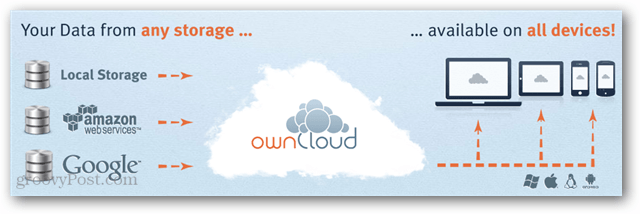
Kodėl verta naudoti „Owncloud“? Mes esame dideli gerbėjai „Dropbox“ ir Sugarsync čia „groovyPost“, bet aš manau, kad „Owncloud“ yra geresnis sprendimas, jei turite „know-how“ arba drąsos jį nustatyti (tai nėra kad sunku…). Problema ta, kad viskas, ką įkeliate į „Dropbox“ sąskaitą, yra trečiųjų šalių serveriuose, ir „Dropbox“ darbuotojai gali ne tik prieiga prie jo, jie gali nuskaityti tas bylas, jei to paprašo (pirmiausia teisėsaugos agentūros ir teisinės orderiai). Naudodami „Owncloud“ jūs turite duomenis ir juos kontroliuojate patys. Žinoma, jei ketinate naudoti slaptus duomenis, kurių galbūt norėsite
Jeigu nori išbandykite „Owncloud“ prieš diegdami, patikrinkite tiesioginę demonstracinę svetainę kad dev komanda sukūrė tą naujausią versiją.
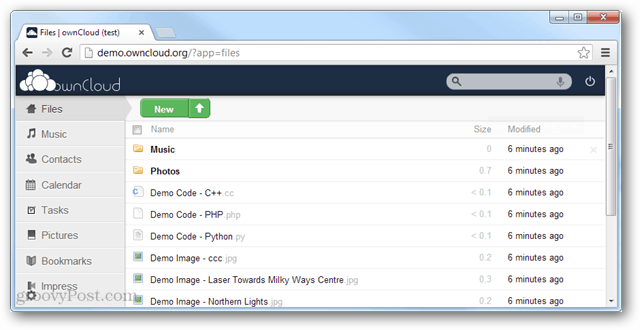
Ką reikės norint nustatyti „Owncloud“:
- „Linux“ serveris / darbalaukis. Tai gali būti vienas jūsų namuose arba prieglobos planas (pvz., „Dreamhost“ ar „1and1“). Aš rekomenduoju naudotis šeimininku. „Owncloud“ turi keletą pagrindinių priklausomybių, tokių kaip PHP5 ir „My SQLite“. Visus serverio reikalavimus galite rasti čia. Daugelyje bendrojo prieglobos planų yra įdiegti visi reikalingi paketai.
- FTP klientas. Rekomenduoju Filezilla. (Nereikia, jei diegiate į savo kompiuterį)
- (Pasirenkama / greitesnė) SSH klientas. Rekomenduoju PuTTY.
Atsisiųskite „Owncloud“ iš oficialios svetainės: http://owncloud.org/support/install/
Naujausia šio vadovo versija yra 4.5.2 versija, ir aš rekomenduoju griebtis naujausios versijos, jei yra naujesnė versija (didesnis skaičius reiškia naujesnę).
Mes ją padalinsime į du skirtingų tipų vadovus: trumpą su pagrindais ir ilgesnį su daugiau informacijos.
Trumpas sąrankos vadovas:
- Atsisiųskite naujausią „Owncloud“ archyvą. (Naudojimui namuose pirmiausia išbandykite automatinį interneto diegimo įrankį)
- Nusiųskite archyvą į aplanką, esantį serverio / var / www / srityje.
- Ištraukite archyvo turinį (arba padarykite tai prieš įkeldami).
- Pakeiskite išgauto „sajátcloud“ aplanko nuosavybę į savo vartotojo vardą, naudodami „root“ prieigą, arba nustatykite aplanko teises 777 per FTP.
- Naudokitės interneto naršykle ir eikite į http://yoursiteorIP/owncloud/
- Naudokite „Owncloud“ sąsają norėdami sukurti administratoriaus paskyrą ir suteikti jai a stiprus slaptažodis.
- Pasirinkite, ar naudoti „MySQL“, ar „MySQL-Lite“. „Lite“ yra lengviau nustatyti, jei turite.
- Griebkite darbalaukio sinchronizavimo klientą ir mėgaukitės „Owncloud“ naudojimu.
Išsamus sąrankos vadovas:
Pirmiausia jums reikia naujausia „Owncloud“ versija. Atnaujinimas gali sukelti šiek tiek skausmo, todėl labai rekomenduoju įsigyti naujausią versiją, nebent ji dėl tam tikrų priežasčių neveikia su jūsų serveriu.
Jei norite naudoti namuose, pirmiausia išbandykite automatinis interneto diegėjas prieš pradėdami naudoti rankinį metodą. Atminkite, kad žiniatinklio diegimo programa dažniausiai neveikia su nuotoliniu priegloba.
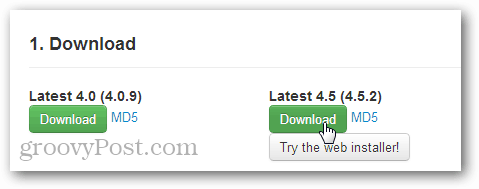
Tada įkelkite „Owncloud“ failus į savo serverį. Juos reikia sudėti į išorę aplanką, kurį galite pasiekti iš interneto (/ var / www /). Bendrosios prieglobos srityje tai greičiausiai bus pakatalogis, esantis po jūsų pagrindinio domeno diegimo aplanku. Paprasčiausias būdas įkelti failą į nuotolinį serverį yra naudojant FTP.
Atminkite, kad jei neturite SSH prieigos, turėsite išgauti archyvą ir įkelti turinį, o ne patį archyvą. Didelis SSH naudojimo pranašumas yra tas, kad failai, esantys jūsų serveryje, tampa eksponentiškai greitesni, tačiau galutinis rezultatas yra tas pats.
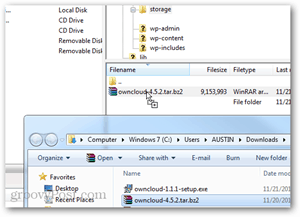
(Tik SSH) Naudokite „PuTTY“, norėdami SSH į savo serverį (arba šakninę konsolę, jei vietinis kompiuteris)
„PuTTY“ komandinėje eilutėje naršykite iki katalogo, į kurį įkėlėte archyvą, tada paleiskite šią komandą, kad išgautumėte:
tar -xjvf owncloud-4.5.2.tar.bz2
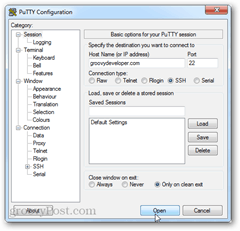
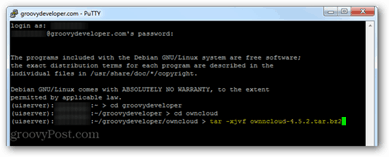
Kaip minėta aukščiau, jei neturite SSH prieigos, pirmiausia turėsite išgauti tar.bz2 failą ir tada įkelti turinį. Tai užtruks daug ilgiau, nei jo išgavimas įkėlus, tačiau darbas bus atliktas.
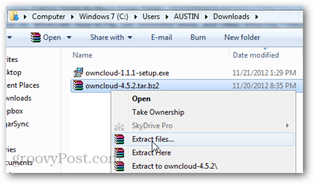
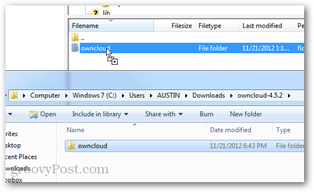
Dabar jums tiesiog reikia pakeisti diegimo teises. Jei vis dar esate prisijungę per SSH, tiesiog paleiskite šią komandą iš pirminio katalogo, į kurį įkėlėte „saját“ įrašą. Tiesiog pakeiskite www-data: www-data savo vartotojo vardu ir grupe serveryje, tačiau daugelis „Apache“ serverių naudoja www-data kaip vartotojo vardą.
chown-R www-data: www-data owncloud /
Jei neturite SSH, alternatyva yra naršyti prie konfigūracijos failo per FTP ir nustatyti 777 leidimus („Visi prieiga visiems vartotojams“). Įdiegę galite vėl nustatyti, kad 750 būtų, kad vėl pritvirtintumėte.
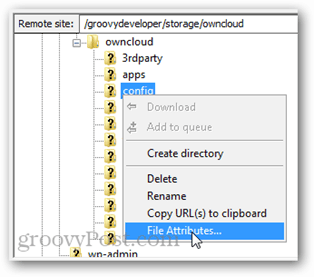
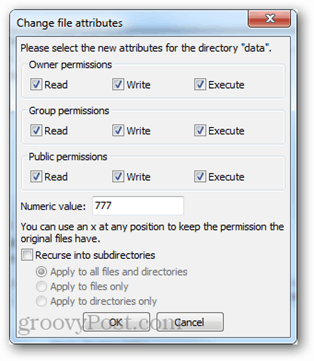
Tai viskas, ko reikia pagrindinės programos konfigūracijai. Tada apsilankykite „owncloud“ kataloge naudodamiesi naršykle. Susikurk savo administratoriaus sąskaitą, duok jai geras slaptažodisir baigkite sąranką.
Jei aptinkama „My SQLite“, ji bus naudojama automatiškai. Jei ne, gali reikėti nustatyti MYSQL duomenų bazę, kurią galima sukonfigūruoti kuriant administratoriaus abonementą.
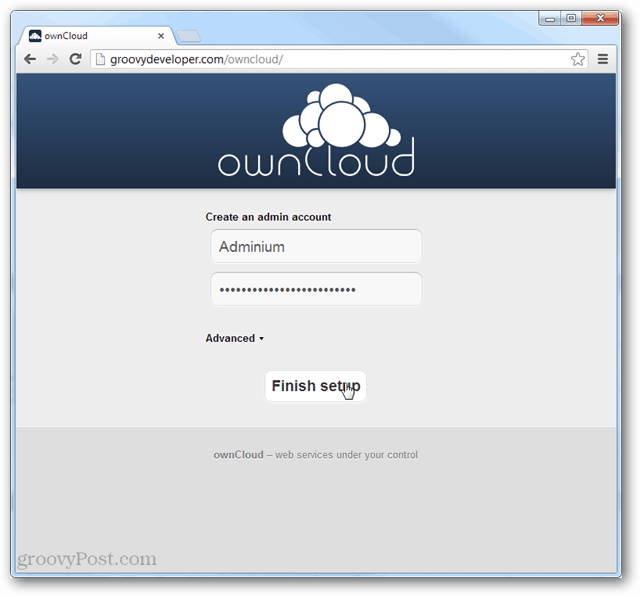
Kai susitvarkysite savo administratoriaus sąskaitą, rekomenduoju sukurti antrinę paskyrą ir naudoti ją sinchronizavimui su visais jūsų įrenginiais. Tai tik papildoma saugumo priemonė, neleidžianti kam nors pasiekti jūsų „Owncloud“ naudojantis informacija, saugoma viename iš sinchronizuotų įrenginių.
Labai rekomenduoju naudoti darbalaukio sinchronizavimo klientą, nes jis suteikia vientisą atsarginę kopiją. Jį galima rasti visose operacinėse sistemose Sinchronizuoti kliento atsisiuntimo puslapį.
Jei turite mobilųjį įrenginį, „Owncloud“ taip pat galima rasti „Android“ ir „iOS“ (0,99 USD „iTunes“).
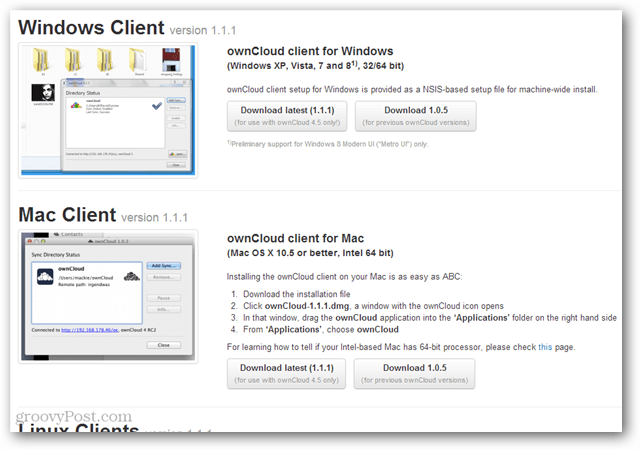
Prisijungdami sinchronizuojantį klientą, naudokite tą patį adresą, į kurį įdiegta „omacloud“. Jei serveryje įjungėte SSL, galite „naudoti saugų ryšį“. Priešingu atveju tiesiog įveskite savo paskyros vartotojo vardą ir slaptažodį, ir viskas turėtų veikti!
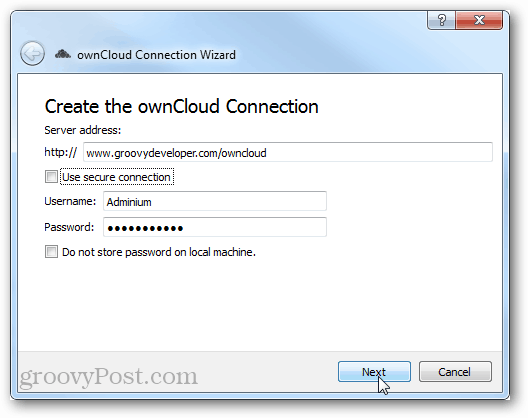
Tai viskas, ko reikia norint nustatyti ir pradėti naudotis „ownCloud“. Jei turite klausimų dėl šios grožio paslaugos, prašome žemiau pateikti komentarą.
Problemų sprendimas
Jei matote:
“Mirtina klaida: kvietimas neapibrėžtai funkcijai „stream_resolve_include_path ()“
/htdocs/owncloud/lib/base.php 99 eilutėje “
Tai lemia tai, kad jūsų serveris nenaudoja naujausios PHP versijos. Jums gali tekti atnaujinti PHP serveryje. Kai kuriuose interneto kompiuteriuose įdiegtas naujausias PHP, tačiau jis pagal nutylėjimą nenaudojamas. Tokiu atveju sprendimas yra pridėti šias dvi eilutes prie .htaccess failo (taip yra 1and1 atveju):
„AddType“ „x-mapp-php6 .php“. „AddHandler“ „x-mapp-php6 .php“
Jei matote:
Nepavyko prisijungti prie „ownCloud“!
Klaida: nepavyko surinkti SSL rankos
Nepavyko užmegzti ryšio su „sajátCloud“. Prašau patikrinti dar kartą.
Tai greičiausiai reiškia, kad jūsų serveris nėra sukonfigūruotas naudoti SSL. Paprastai taip yra todėl, kad jums reikia SSL sertifikato, įdiegto serveryje (daugiau konfigūracijos informacijos čia). Deja, tai gali būti brangu ir kainuoti vidutiniškai 50 USD per metus. Tačiau kai kurie prieglobos paslaugų teikėjai nemokamai siūlo unikalų arba „bendrą“ SSL. Jie yra mažiau saugūs, bet yra geriau nei nieko. Kitas variantas yra naudoti nemokamą SSL tarpinį serverį. Jei naudojate „owncloud“ vietiniame kompiuteryje, ten yra taip pat ši galimybė.
Visada galite tiesiog naudoti „Owncloud“ be SSL šifravimo, tačiau, jei jis yra, būtinai pasinaudokite papildomu saugumu.
Jei matote:
Negalima modifikuoti antraštės informacijos - antraštes, kurias jau atsiuntė („sajátcloud“ / „brand“ / „praleistas slaptažodis“ / „index.php“: 27), esančiame /owncloud/lib/template.php, 164 eilutėje
Tai lemia failo remote.php klaida. Tiesiog pakeiskite tą failą į šį kodą pataisyti:
php. $ RUNTIME_NOSETUPFS = tiesa; RUNTIME_NOAPPS = TRUE; reikalauti_once ('lib / base.php'); if (masyvas_key_ egzistuoja ('PATH_INFO', $ _SERVER)) { $ path_info = $ _SERVER ['PATH_INFO']; }Kitas{ $ path_info = substr ($ _ SERVER ['PHP_SELF'], strpos ($ _ SERVER ['PHP_SELF'], bazename vardas (__FILE__)) + strlen (basename vardas (__FILE__)); } // pradėti modifikaciją. if (tuščias ($ path_info)) { $ path_info = str_replace ($ _ SERVER ['SCRIPT_NAME'], "", $ _ SERVER ['REQUEST_URI']); } // pabaigos modifikacija. if (! $ pos = strpos ($ path_info, '/', 1)) { $ pos = strlen ($ path_info); } $ service = substr ($ path_info, 1, $ pos-1); $ failas = OCP \ CONFIG:: getAppValue ('branduolys', 'remote_'. $ paslauga); if (is_null ($ failas)) { antraštė ('HTTP / 1.0 404 nerasta'); išėjimas; } $ dalys = sprogti ('/', $ failas); $ programa = $ dalys [2]; OC_App:: loadApp ($ programa); $ baseuri = OC:: $ WEBROOT. '/remote.php/'.$ service.'/'; reikalauti_once (OC:: $ APPSROOT. $ failas); 


